Wenn Sie mit dem Musikmachen auf einem Computer beginnen – oder nach einer Pause wieder damit anfangen wollen -, denken Sie vielleicht, dass Sie gleich in einen neuen PC oder Mac investieren müssen. Es kann aber auch sein, dass Sie mit dem Laptop oder Desktop-Rechner, der gerade bei Ihnen zu Hause steht, auskommen.
In früheren Zeiten brachte der Kauf eines neuen Computers eine neue Dimension mit sich: Alles lief viel schneller, viel reibungsloser, und Ihr neuer Rechner kam nicht einmal ins Schwitzen, wenn er Aufgaben erledigte, die Ihren alten Rechner zum Stottern brachten.
– Sie wollen aufrüsten? Hier sind die besten Laptops für die Musikproduktion
Heute hat sich die technologische Innovation verlangsamt, und Sie bemerken vielleicht keinen großen Leistungsunterschied, wenn Sie von einem fünf Jahre alten Computer auf einen neuen umsteigen. Es kann sogar sein, dass Sie einen neuen Computer noch schwieriger zu bedienen finden, wenn Sie USB 2.0-Anschlüsse, eine anständige Tastatur, einen Kopfhöreranschluss oder andere „veraltete“ Elemente vermissen.
Ganz gleich, ob du ein leicht veraltetes MacBook Air aus dem Jahr 2015 oder ein Netbook aus dem Jahr 2008 mit Windows XP verwendest, hier sind die Dinge, die du beachten musst, wenn du es optimal für die Musikproduktion nutzen willst…
Computer- und DAW-Tweaks für eine bessere Leistung
Musizieren erfordert, dass dein Computer schnell arbeitet. Selbst wenn Sie denken, dass Sie nicht viel tun, wenn Ihr Computer durch andere Prozesse belastet wird und sich nicht lange genug auf das konzentrieren kann, was Ihre DAW von ihm verlangt, wird das Ergebnis Klicks und Knackser in Ihrer Audiowiedergabe sein – ärgerlich für die Wiedergabe und das Abmischen und schrecklich für die Aufnahme.
Die CPU muss nicht voll ausgelastet sein, um Klicks und Knackser zu erzeugen (wie wir später sehen werden), aber wenn man eine alte CPU mit zu vielen Instrumenten oder Effekten belastet, stößt sie schnell an ihre Grenzen.
Eines der hilfreichsten Dinge, die Sie tun können, ist die Erhöhung der Puffergröße in den Einstellungen Ihrer DAW. Das bedeutet, dass zwar die gleiche Menge an CPU-Leistung benötigt wird, die CPU aber mehr „Luft“ bekommt, um die Audioverarbeitung neben allen anderen Aufgaben zu bewältigen. Eine Ausnahme bilden diejenigen, die Audio aufnehmen und gleichzeitig abhören wollen – in diesem Fall sollten Sie die Puffergröße verringern.
Sie sollten wissen, wie Sie die CPU-Anzeige Ihrer DAW finden. Auf einem älteren Rechner wird die CPU wahrscheinlich die knappste Ressource sein, daher müssen Sie ein Auge darauf haben, wie sie funktioniert. Um die Auslastung Ihres gesamten Rechners zu überwachen, können Mac-Benutzer den Aktivitätsmonitor verwenden, und Windows-Benutzer finden entsprechende Registerkarten im Task-Manager.
Reduzieren Sie nach Möglichkeit die Samplerate und Bittiefe Ihres Projekts, damit Ihr Computer weniger Samples pro Sekunde für Berechnungen benötigt. Hier, in Studio One 4, können wir die Samplerate und die Bittiefe im Song-Setup-Fenster ändern und sie für Mixing-Aufgaben herabsetzen, um sie dann beim Export wieder zu erhöhen.

Schließen Sie so viele andere Programme und Prozesse wie möglich, um die Belastung Ihres Computers so weit wie möglich zu reduzieren. Wenn Sie mit begrenzten Ressourcen arbeiten, sollten Sie so viele wie möglich für Audioverarbeitungsaufgaben verwenden.
Auf sehr alten Computern können sogar die geringfügigen grafischen Anzeigeeigenschaften des Betriebssystems einen Unterschied machen. Obwohl es auf halbwegs aktuellen Rechnern keine Rolle spielt, sollten Sie grafische Eigenschaften wie geglättete Schriftarten und Animationen beim Öffnen/Schließen von Fenstern deaktivieren.
Produktionsgewohnheiten zur Reduzierung von CPU-Zyklen
Betreiben Sie Plugins nach Möglichkeit als Send-Effekte und nicht als Inserts. Brauchen Sie wirklich drei separate Reverbs für drei Spuren, oder reicht einer für den Moment?
Es gibt eine riesige Auswahl an Plug-ins von Drittanbietern, und je nach Typ, Alter und Programmierqualität können diese eine enorme Belastung für Ihr System darstellen. Verwenden Sie die Standard-Plugins Ihrer DAW, wenn Sie etwas Effizienteres brauchen, und prüfen Sie, wie bestimmte Plugins von Drittanbietern Ihr System belasten, indem Sie sie mit und ohne sie vergleichen.
Einige Plugins ermöglichen es Ihnen, die interne Abtastrate zu erhöhen oder zu verringern, wobei die Verarbeitungsqualität gegen die Leistung eingetauscht wird. Hier in Serum können Sie beispielsweise die Qualität auf 1x (Draft) einstellen. Der einzige Nachteil ist, dass es dann länger dauert.
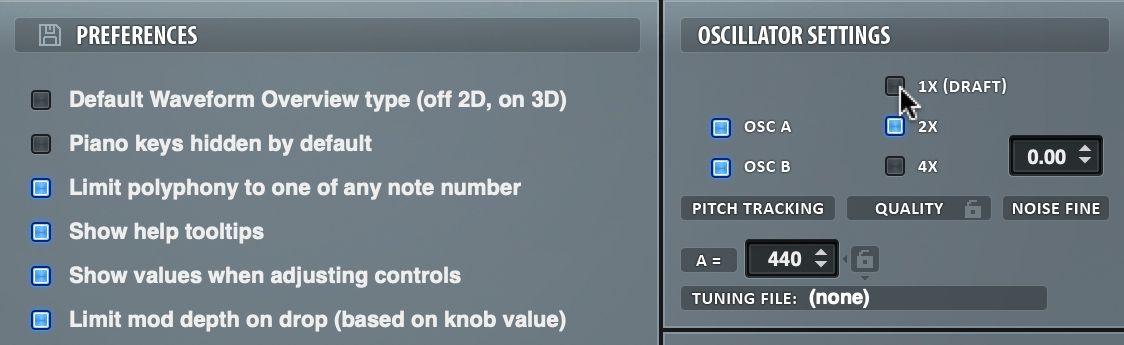
Lernen Sie, wie Ihre DAW Spuren einfrieren oder bouncen kann. Eine Bounce-in-Place-Funktion rendert oft eine Audiodatei mit virtuellen Instrumenten und Effekten und deaktiviert die ursprünglichen Plugins (Sie können sie wieder einschalten, wenn Sie später Änderungen vornehmen möchten).
Wenn Ihre DAW nicht über eine spezielle Freeze- oder Bounce-Funktion verfügt, können Sie Audiodateien einfach mit der normalen Audioexportfunktion rendern und die Dateien dann wieder in Ihr Projekt importieren. Noch besser ist es, die Audiodateien in eine neue Version Ihres Projekts zu exportieren und das ursprüngliche Projekt beizubehalten, falls Sie zurückgehen und Änderungen vornehmen müssen.
Verwenden Sie Synthesizer? Versuchen Sie, so wenige Stimmen wie möglich zu verwenden (schalten Sie die Unisono-Funktion aus), um Rechenleistung freizusetzen. Schalten Sie die eingebauten Effekte aus, wenn Sie die Effekte auf einem anderen Bus verwenden können.
Auswahl des Betriebssystems und der DAW
Als die Computer immer leistungsfähiger wurden, stiegen auch die Betriebssysteme, um diesen Zuwachs zu nutzen. Denken Sie daran, dass das Betriebssystem selbst CPU- und RAM-Ressourcen beansprucht, so dass Sie weniger Zeit haben, Ihre DAW und Plug-ins zu betreiben. Unter diesem Gesichtspunkt kann ein Upgrade des Betriebssystems eines alten Rechners mehr schaden als nützen.
Aber es gibt noch einen weiteren Aspekt. Die Windows-Versionen 7 und älter (einschließlich XP und Vista) werden von Microsoft nicht mehr unterstützt, so dass es unsicher ist, sie an das Internet anzuschließen.
Am besten besorgen Sie sich Software, die zum Zeitpunkt der Markteinführung Ihres Geräts aktuell war.
Und dann ist da noch die Kompatibilität mit modernen DAWs. Obwohl viele aktuelle DAWs recht ressourcenschonend sind, müssen sich ihre Entwickler darauf konzentrieren, die am häufigsten verwendeten Betriebssysteme zu unterstützen: die aktuellen. Eine kurze Suche ergibt die Systemanforderungen für die meisten aktuellen DAWs, aber Sie können sich glücklich schätzen, wenn Sie etwas finden, das älter als Windows 8 ist.
Aber aktuelle DAWs sind verständlicherweise für aktuelle Rechner ausgelegt. Bei älteren Rechnern und Betriebssystemen ist es am besten, sich die Software zu besorgen, die zum Zeitpunkt der Markteinführung des Rechners aktuell war – auch wenn das bedeutet, eine alte CD zu finden, von der man sie installieren kann.
Unglücklicherweise kann dies eine Menge Nachforschungen darüber erfordern, welche Funktionen Sie benötigen, je nachdem, was Sie vorhaben – wollen Sie Audio aufnehmen oder gesampelte Instrumente ausführen oder eine Menge Plugins hinzufügen?
Verstehen Sie Ihren RAM, Ihre CPU und Ihre Echtzeitleistung
Wenn Sie wissen, was in den verschiedenen Teilen Ihres Computers vor sich geht, können Sie besser verstehen, wie er Ihren Bedürfnissen dient. Je nachdem, welche Art von Musik Sie machen, werden diese Anforderungen unterschiedlich sein.
Virtuelle Instrumente und andere Sample-basierte Klänge (einschließlich aufgenommener Audiodaten) benötigen mehr Platz im RAM Ihres Computers als in der CPU. Wer mit einem virtuellen Orchester arbeitet oder eine lange Session mit einem Raum voller echter Musiker aufnimmt, braucht genügend RAM, um das Projekt am Laufen zu halten.

Andererseits wird die CPU eines Computers in der Regel durch alles in Anspruch genommen, was Echtzeitverarbeitung erfordert. Geräte wie Hall und Synthesizer-Plug-ins können in dieser Hinsicht besonders stark belastet werden, so dass Sie dem Prozessor Priorität einräumen sollten, wenn Sie elektronische Musik machen.
Einige Software tauscht absichtlich den CPU-Bedarf gegen RAM. Analog-emulierende Plug-ins zum Beispiel haben oft eine große Dateigröße, um mit weniger Rechenaufwand zu arbeiten.
Die CPU-Anzeige Ihrer DAW ist nicht der einzige Indikator dafür, dass Ihre Audiokapazitäten unter Stress stehen. Das folgende Video erklärt sehr gut, warum Klicks und Knackser in Ihrem Audiostream auftreten können, selbst wenn Ihre CPU weitgehend entlastet ist.
Aktuelles